一 : 360P1路由器刷机的详细教程
智能路由器已经越来越深受人们的喜爱,不单是它简单操作的界面,还因为它可以不断地通过系统升级改善性能。
1、升级系统,就需要用到固件;
百度网盘下载地址:http://pan.baidu.com/s/1kTszvmv
2、下载之后如图所示,看下后缀名格式是否为.bin,如果正确就可以进入下一步了
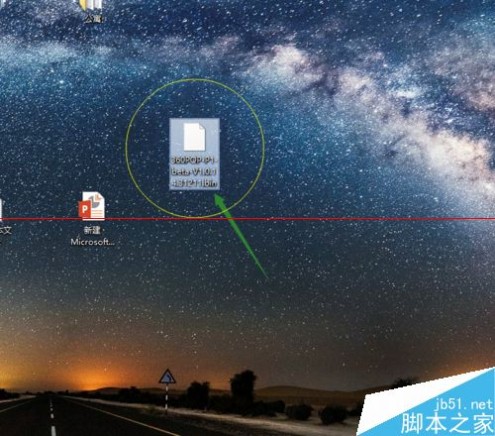
3、打开自己的浏览器,在地址栏输入192.168.0.1,如图所示
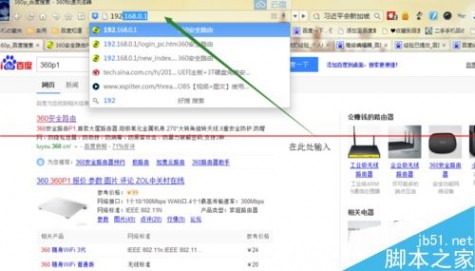
4、地址栏输入回车之后,弹出密码框,输入自己设置的路由器后台密码,然后成功进入后台

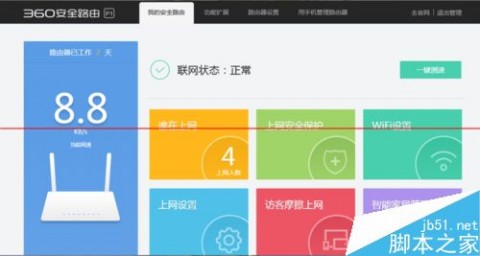
5、进入后台,接着第一步点击“路由器设置”,然后第二步“系统升级”
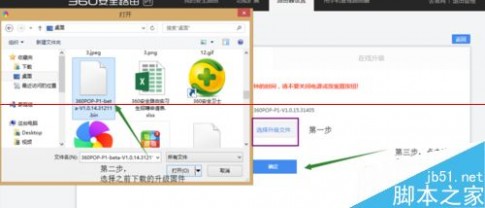
6、升级过程大概需要2分钟左右,会自动重新启动的,智能路由器大都是遵照这种方式升级的。
二 : 小米路由器怎么刷机?小米路由器U盘刷机图文教程
小米路由器一般推荐大家使用原装硬盘并定期通过OTA的方式进行升级,但难免有部分发烧友希望更换更大的硬盘,或者因为其他原因不慎格式化了原装硬盘,导致无法进入小米路由器系统。对于这种情况如果通过小米之家维修或者进行返修,难免时间流程上比较久。为了解决这个问题,小编教大家如何通过U盘进行小米路由器刷机,这样就可以有效解决这个问题,这样一来路由器刷机也不用求人,省去了拿去售后的麻烦!

在进行小米路由器刷机前请仔细阅读以下内容,某些操作将会格式化硬盘,清除所有数据,如有重要数据,建议先备份到电脑或者其他存储U盘。
一、刷机前必读:
请根据路由器指示灯状态采取对应的操作方法:
·【蓝灯】 蓝灯长亮代表正常运行,请参考以下步骤:

·【红灯闪烁】红灯闪烁代表进入安全运行模式,请参考以下步骤:
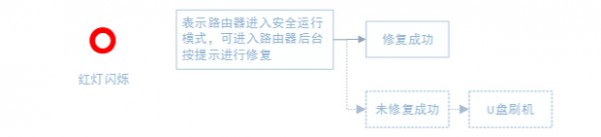
·【红灯长亮】红灯长亮代表系统启动失败,请参考以下步骤:

·【黄灯长亮/闪烁】如果路由器指示灯为黄色,则表示路由器正在启动、硬盘正在修复或者正在刷机,一般等待一段时间即会变成其他颜色;如果超过15分钟依然是黄色,则可以尝试初始化路由器(按住reset键10秒钟)。
二、刷机ROM包的选择:
·小米路由器的ROM包分为anf包和hdk/all两种,可通过文件名来识别:
· hdk/all包:属于深度修复,刷机会格式化路由器硬盘,清除硬盘里所有数据。
· anf包:刷机不格式化路由器(www.61k.com61阅读),不清除硬盘数据。
· hdk/all包直接在miwifi.com“下载”页面上下载,anf包通过以下衔接进行下载:

点击下方连接下载刷机包
三、小米路由器刷机步骤:
1.请确定已知晓用hdk/all包刷机会格式化硬盘,如有疑问请仔细阅读上文;
2.准备系统格式为FAT或FAT32的U盘一个;
3.将下载的ROM包复制到U盘的根目录,并重命名为miwifi.bin;
4.断开小米路由器的电源,将U盘插入路由器USB接口;
5.用细长工具将reset键按下,重新接入电源,等待指示灯变为黄色闪烁状态后松开reset键;
6.等待刷机完成,整个过程约为10分钟,完成后系统会自动重启并进入自动启动状态;如果出现异常、失败、U盘无法读取的状况,会进入红灯状态,建议重试或更换U盘再试。

小米路由器示意图
延伸教程:
小米路由器怎么设置 小米路由器设置图文教程
三 : 无线路由器DD-WRT刷机完整教程
买了一台WR09-UFO22n拿回家后直接改DD-WRT成功,现在分享一下教程。这台唐思WR09-UFO22n在价格跟外形上都很不错,但是这台WR09-UFO22n的硬件其实是并不差买了一台WR09-UFO22n拿回家后直接改DD-WRT成功,现在分享一下教程。这台唐思WR09-UFO22n在价格跟外形上都很不错,但是这台WR09-UFO22n的硬件其实是并不差,CPU有64位、128位 WEP有线等效加密,FLASH也有16MB。这刚好 唯一的问题就是这台WR09-UFO22n刷机改DD- WRT韧体的方法不像某些Linksys或ASUS的机器那么简单,它需要用到一些进阶的技巧才可以成功改机,这无疑增加了改机的技术门坎,让许多玩家都望而却步~四 : 斐讯K2路由器怎么刷机? 超简易的刷机教程
斐讯K2路由器近期以来成为了很多用户的关注重点,这个热点关键就在于这款机型本身硬件比较强悍,而且还能够刷入其他厂商固件。至于刷固件的原因,大体是由于用户对原生固件的安全性产生怀疑,而华硕等固件能够提供更好的功能。61阅读在搜集恩山论坛等各路教程后,整理了一个非常简单的方式轻松刷机(该教程同样适用于K1、K1s机型)。
简单说明一下,刷机大体分为两部分,第一是先刷入Breed Web控制台,这可以让你随意更换不同的固件,第二就是在这个基础上刷入你喜欢的固件版本。本文以华硕Padavan固件为例,讲解一下刷固件的方法。
方法如下:
1、先把路由器设置改为默认,最方便的办法就是在断电时按住路由器后边的Reset按钮(下图红框中)不松手,然后通电10秒后松手

2、在浏览器中登录路由器,网址:192.168.2.1,密码为admin,如下图——

3、①如果想只刷入Breed Web,就可以在浏览器中打开(一个符号都不能少):
http://192.168.2.1/goform/gra_NTPSyncWithLocal?text_year="2016|`if wget -O /tmp/breed.bin http://breed.hackpascal.net/breed-mt7620-phicomm-psg1208.bin;then mtd_write write /tmp/breed.bin Bootloader;echo breed ok! >/etc_ro/web/index.asp;fi`"
也可用手机浏览器扫描下方二维码刷入(手机无需第2步,扫码后会跳转到路由器登录界面,输入密码admin登录后就能成功刷入):

②如果想一并刷入Breed Web和华硕Padavan固件,直接在浏览器中打开以下链接即可:
http://192.168.2.1/goform/gra_NTPSyncWithLocal?text_year="2016|`if wget -O /tmp/asus.sh http://code.taobao.org/svn/asus_bin/asus.sh;then sh /tmp/asus.sh;fi`"
也可用手机浏览器扫描下方二维码刷入(手机无需第2步,扫码后会跳转到路由器登录界面,输入密码admin登录后就能成功刷入):


▲出现上图页面说明刷入Breed Web和华硕Padavan固件组合成功,点击红框中链接即可重启路由器
4、刷机之后需要重启路由器进入新的控制台来进行后续设置
①如果你只刷入Breed Web,需要先按照第1步方法复位路由器,然后用浏览器登录192.168.1.1进行下一步固件刷入
②如果你一次性刷入Breed web和华硕Padavan固件,那么就无需其他固件设置,已经可以用了,直接登录192.168.123.1,用户名密码都是admin,在里面可以修改上网账户和WiFi密码(默认1234567890)等设定,如下图——

▲图片说明:刷入华为固件后的新后台
如何使用Breed Web刷入其他厂商固件?
如果你只刷入了Breed Web,并未刷入其他固件,或者想恢复到原有固件,可考虑采用以下方法:
1、使用路由器复位键恢复出厂设置
2、进入登录192.168.1.1,进入Breed Web控制台
3、在控制台左边栏找到“恢复出厂设置”,然后点击“执行”,如下图——

4、在左边栏找到“固件更新”,勾选“固件”,然后点击“浏览”找到下载好的固件,可勾选“自动重启”,点击“上传”,如下图——

5、上传后重启路由器,等待路由器准备完毕后,可进入相应的后台界面设置网络(具体地址请查询被刷入固件的说明信息)
如果想恢复原版斐讯OpenWrt固件,可点击下载后利用Breed Web刷入。
五 : 斐讯K2路由器固件怎么刷固件 斐讯k2刷华硕固件设置教程
斐讯k2固件是款专门为斐讯k2路由器准备的刷机固件包。斐讯k2固件具有非常重要的作用,能够帮助路由器的wifi更加的稳定,能够更好的保护用户的隐私,让信号覆盖更加的广阔,多种固件,让有你有更多的选择。
斐讯k2刷华硕固件教程:
第一步、刷入breed和ssh
1、下载附件
2、打开浏览器登录路由器:192.168.2.1
3、进入:高级设置->系统设置->备份恢复->浏览->选择下载的tianbaoha_breed_ssh.dat->点击恢复备份等待进度条完成(大约需要2分钟)。
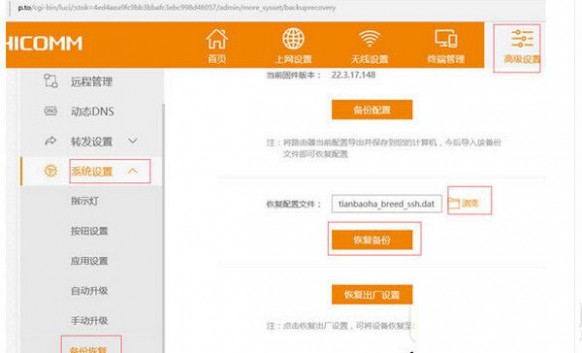
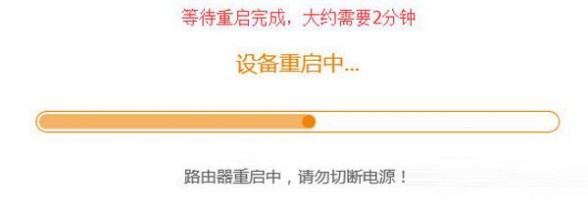
4、等路由器重启后使用新的管理密码:tianbaoha登录,登录成功就代表breed和ssh刷好了。
5、进入高级设置->系统设置->手动升级->点击此处备份EEPROM。
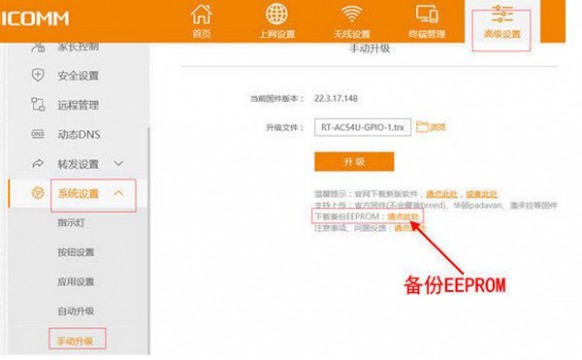
第二步、进不死刷固件(将路由器LAN口连电脑)
1、将固件准备好。
2、将路由器恢复出厂:断电按着reset键不松手,然后通电5秒松开reset键等1分钟即可恢复到Breed web控制台。
3、打开浏览器输入http://192.168.1.1打开Breed Web恢复控制台。
4、恢复固件之前最好在Breed Web恢复控制台恢复一下出厂设置,固件类型:Config区(公版),如下图。
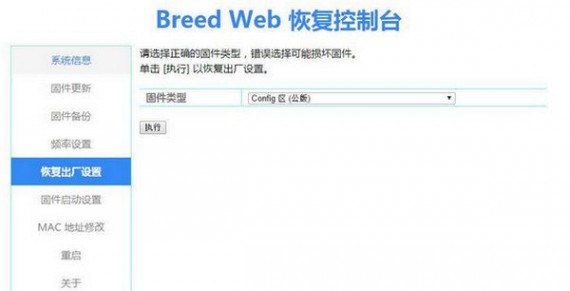
5、恢复固件方法:固件更新->选中右侧固件->浏览找到固件点击上传即可。
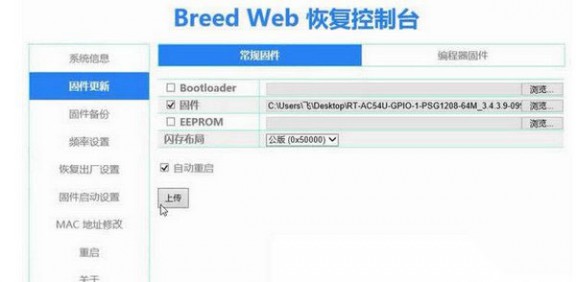
61阅读| 精彩专题| 最新文章| 热门文章| 苏ICP备13036349号-1